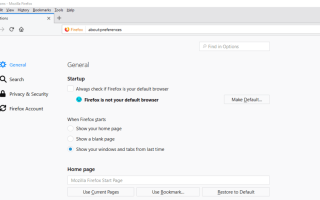Wyskakujące okienka to małe okna otwierane z przeglądarki po otwarciu strony internetowej. Wyskakujące okna to często reklamy wyskakujące na stronach internetowych. W związku z tym niektóre przeglądarki zawierają wbudowane programy blokujące wyskakujące okienka, które wybijają wyskakujące reklamy. Przeglądarka Firefox zawiera wbudowane narzędzie do blokowania wyskakujących okienek, które zapewnia powiadomienie „Firefox uniemożliwił tej stronie otwarcie okna podręcznego.”
Jednak wyskakujące okienka mogą być również bardziej istotnym dodatkiem do niektórych stron internetowych. Na przykład witryny bankowe wykorzystują wyskakujące okna, aby podać dalsze szczegóły transakcji. Czasami więc możesz potrzebować wyskakujących okien do otwarcia. W ten sposób możesz wyłączyć wyskakujące powiadomienie Firefoksa, aby wyskakujące okienka nadal były otwarte.
Firefox uniemożliwia witrynom otwieranie nowych okien [FIX]
- Włącz wyskakujące okienko w przeglądarce Firefox
- Dodaj strony internetowe do listy wyjątków
- Wyłącz rozszerzenia blokujące wyskakujące okienka
- Wyłącz blokowanie wyskakujących okienek paska narzędzi innej firmy
1. Włącz Pop-up Windows w Firefox
Firefox zawiera Zablokuj wyskakujące okienko opcja domyślnie zaznaczona. Możesz odznaczyć to ustawienie, aby wyłączyć wyskakujący pasek powiadomień Firefox. W ten sposób możesz skonfigurować tę opcję w przeglądarce Firefox.
- Kliknij Otwórz menu przycisk, aby rozwinąć główne menu Firefoksa.
- Wybierz Opcje aby otworzyć kartę pokazaną bezpośrednio poniżej.
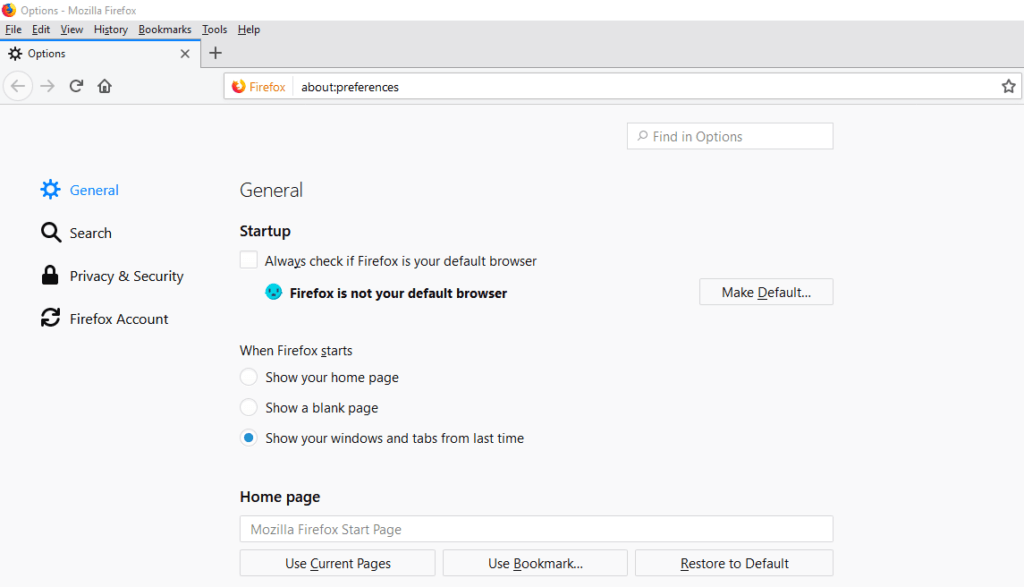
- Kliknij Prywatność po lewej stronie karty, a następnie przewiń w dół do Zablokuj wyskakujące okienko opcja pokazana bezpośrednio poniżej.
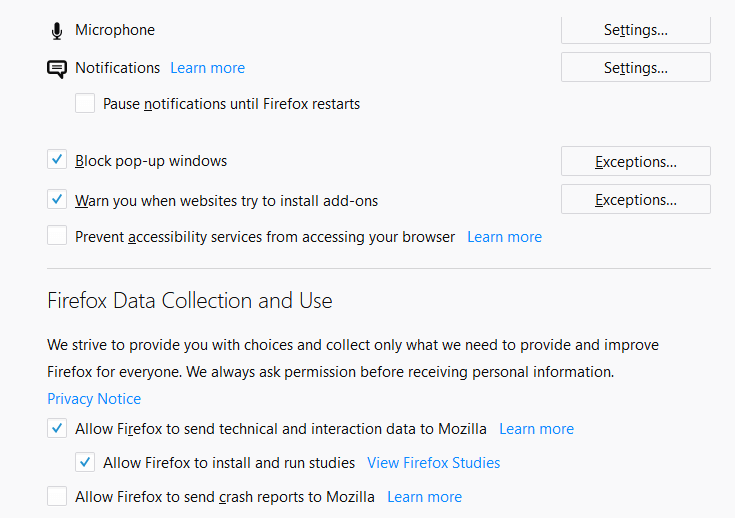
- Teraz odznacz opcję Zablokuj wyskakujące okienko oprawa.
2. Dodaj strony internetowe do listy wyjątków
Odznaczenie tej opcji całkowicie wyłączy blokowanie wyskakujących okienek Firefoksa. Możesz też włączyć blokowanie wyskakujących okienek, ale dodać do listy wyjątków niektóre witryny, których potrzebujesz. Aby to zrobić, naciśnij Zablokuj wyskakujące okienko ustawienie Wyjątki przycisk, aby otworzyć okno pokazane bezpośrednio poniżej.
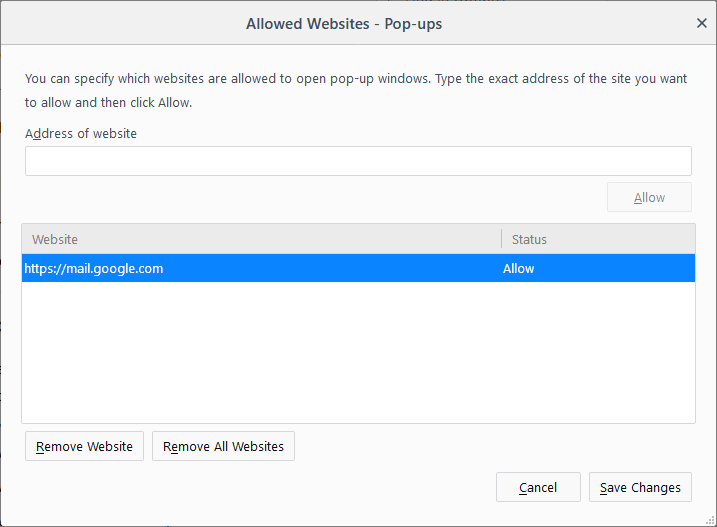
Tam wpisz adres URL strony internetowej w polu tekstowym i naciśnij Dopuszczać aby dodać go do listy wyjątków. Następnie naciśnij Zapisz zmiany przycisk, aby zapisać listę wyjątków. Aby usunąć witrynę z listy wyjątków, wybierz ją i naciśnij Usuń witrynę przycisk.
— ZWIĄZANE: Wyskakujące okienko „Sprawdź ochronę antywirusową” w systemie Windows 10: jak go usunąć
3. Wyłącz rozszerzenia blokowania wyskakujących okienek
Usunięcie zaznaczenia wyskakującego okienka nie zawsze zapewnia otwarcie wyskakujących okienek. Zewnętrzne rozszerzenia blokujące wyskakujące okienka mogą nadal blokować wyskakujące okienka w przeglądarce Firefox. Dlatego nadal może być konieczne wyłączenie niektórych rozszerzeń przeglądarki Firefox, aby włączyć okna wyskakujące. Możesz wyłączyć rozszerzenia Firefoksa w następujący sposób.
- wciśnij Otwórz menu przycisk w prawym górnym rogu przeglądarki.
- Kliknij Dodatki aby otworzyć kartę pokazaną bezpośrednio poniżej.
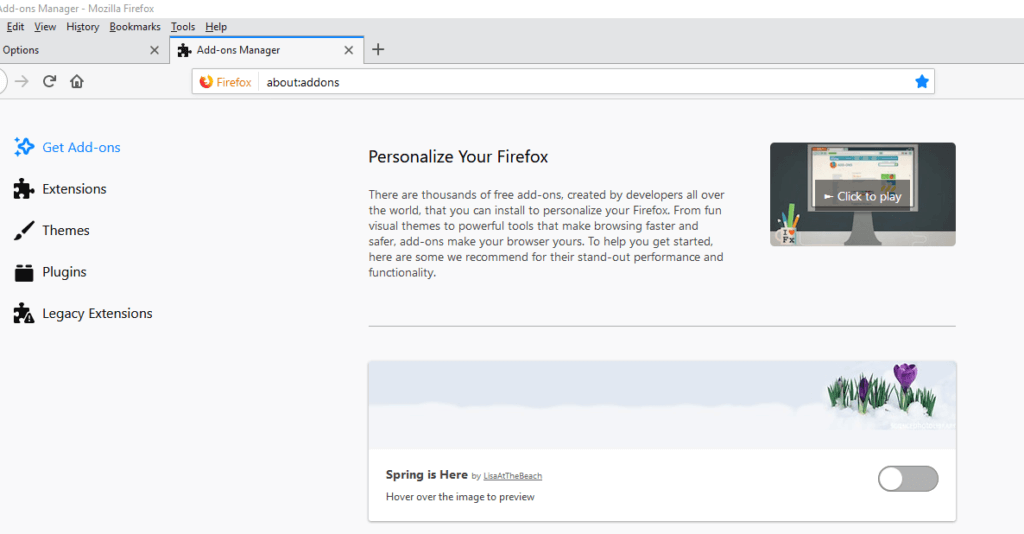
- Kliknij Rozszerzenia po lewej stronie karty, aby otworzyć listę dodatków.
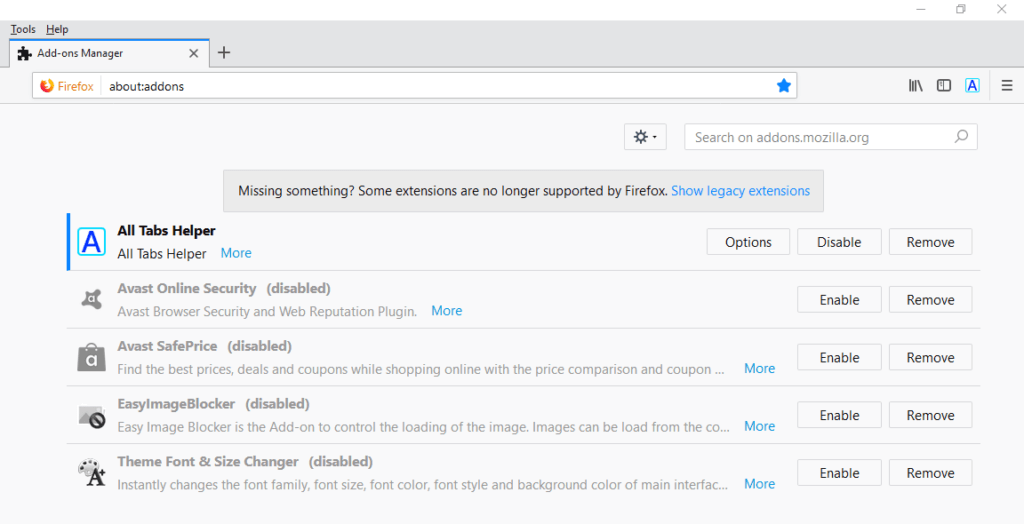
- Następnie możesz nacisnąć Wyłączyć przyciski rozszerzenia, aby je wyłączyć.
4. Wyłącz blokowanie wyskakujących okienek paska narzędzi innej firmy
Paski narzędzi Firefox innych firm blokują również okna wyskakujące. Trzy paski narzędzi przeglądarki Google, AOL i Yahoo obejmują blokowanie wyskakujących okienek. Zazwyczaj nie trzeba usuwać tych pasków narzędzi, aby włączyć wyskakujące okienka witryny. Paski narzędzi zwykle zawierają wyskakujący przycisk, który można nacisnąć, aby włączyć lub wyłączyć jego blokowanie wyskakujących okienek.
Po wyłączeniu blokowania wyskakujących okienek niektóre okna wyskakujących reklam prawdopodobnie również otworzą się w przeglądarce Firefox. Prawdopodobnie więc lepiej jest dodać witryny, które muszą zachować wyskakujące okienka do listy wyjątków, zamiast wyłączać blokowanie wyskakujących okienek w przeglądarce.